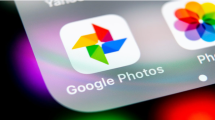Wie kann man Android App-Daten wiederherstellen
Wenn Sie Ihre Android App-Daten versehentlich gelöscht haben, während Sie Ihr Android-Handy benutzen, und Sie möchten sie wiederherstellen, wissen aber nicht, was zu tun ist, können Sie diesen Artikel lesen und Sie werden die Antwort finden.
Heutzutage sind Mobiltelefone nicht mehr nur ein Kommunikationsmittel, sondern haben sich zu einem der wichtigsten Werkzeuge in unserem Leben entwickelt. Die verschiedenen Apps in unseren Mobiltelefonen sind an allen Aspekten unseres Lebens beteiligt, und wir sind es gewohnt, verschiedene Daten in unterschiedlichen mobilen Apps zu speichern. Die Wiederherstellung verlorener oder gelöschter Android App-Daten ist das häufigste Problem, mit dem Sie sich bei Ihrem Android-Handy auseinandersetzen müssen. Keine Sorge, Sie können glücklicherweise gelöschte Daten mit den richtigen Tools wiederherstellen. Der unterliegende Leitfaden hilft Ihnen anhand von WhatsApp dabei, gelöschte WhatApp-Daten wiederherzustellen.

Folgen Sie unserem YouTube-Kanal für weitere Videos
Methode 1: Android App-Daten aus Google-Drive-Backup wiederherstellen
Android-Nutzer können ihre WhatsApp-Nachrichten mit Google Drive wiederherstellen. Google Drive ist ein kostenloser Cloud-Speicherdienst mit 15 GB Speicherplatz für alle Android-Nutzer, der zum Speichern von Telefondaten wie Fotos, Musik oder WhatsApp-Nachrichten verwendet werden kann. Beachten Sie jedoch, dass Sie über ein Google Drive-Konto verfügen und die Daten Ihres Handys regelmäßig gesichert haben müssen. Wenn Sie also Ihre WhatsApp-Nachrichten in Google Drive gesichert haben, können Sie Ihre gelöschten WhatsApp-Daten über Google Backup wiederherstellen.
Schritt 1: Öffnen Sie die offizielle Google Drive-Website und melden Sie sich bei Ihrem Google-Konto an.
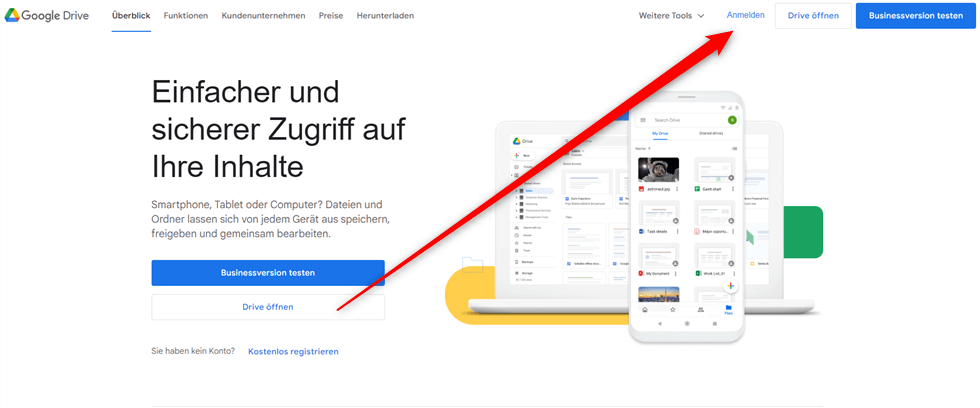
Sich bei Google Drive anmelden
Schritt 2: Suchen Sie in diesem Google Drive-Fenster nach dem Ordner, in dem WhatsApp-Nachtichten gespeichert sind.
Schritt 3: Wählen Sie nun die WhatsApp-Nachtichten aus, die Sie wiederherstellen möchten, klicken Sie mit der rechten Maustaste und dann auf „Herunterladen“, um die ausgewählte WhatsApp-Nachtichtensdatei auf Ihrem Computer zu speichern.
Methode 2: Android App-Daten ohne Backups wiederherstellen
Wir haben Ihnen soeben gezeigt, wie Sie Ihre Daten über Google Drive wiederherstellen können. Sie sollten jedoch beachten, dass Sie mit der Google Drive-Sicherungsfunktion keine Vorschau anzeigen und keine Daten aus der App auswählen können, die Sie auf Ihrem Handy wiederherstellen möchten. Die Verwendung von Google Drive zu Sichern und Wiederherstellen hat Einschränkungen und der gesamte Prozess ist komplizierter. Wenn Sie vor der Wiederherstellung eine Vorschau der Daten in der App anzeigen und selektiv die benötigten Daten wiederherstellen möchten, können Sie DroidKit ausprobieren, ein einfaches, aber sehr nützliches Tool.
Mithilfe von DroidKit können Sie folgendes verwirklichen.
- Daten innerhalb der App können wiederhergestellt werden, ohne dass ein Backup erforderlich ist.
- Scannt Ihr Handy automatisch nach wiederherstellbaren Bildern und zeigt gelöschte Daten vor der Wiederherstellung an.
- Scannen und Wiederherstellen vorhandener und gelöschter Daten, ohne dass technisches Fachwissen erforderlich ist, um Probleme ohne Datenverlust zu lösen
- Sie können viele Daten wie Bilder, Nachrichten, Videos, Audiodaten usw. innerhalb der Software wiederherstellen.
- App-Daten können von einem beschädigten Telefon extrahiert werden, auch wenn das Telefon beschädigt ist.
Gratis Download(Win) Verfügbar für alle Windows Gratis Download(Mac) Verfügbar für alle Mac
Gratis Herunterladen* 100 % sauber und sicher
Befolgen Sie die unterliegenden Schritte, um gelöschte WhatsApp-Daten wiederherzustellen.
Schritt 1: DroidKit herunterladen und auf Ihrem PC installieren. Dann klicken Sie auf „WhatsApp wiederherstellen“.

WhatsApp wiederherstellen wählen
Schritt 2: Verbinden Sie Ihr Android-Handy über ein USB-Kabel mit Ihrem PC. Danach klicken Sie auf „Starten“.
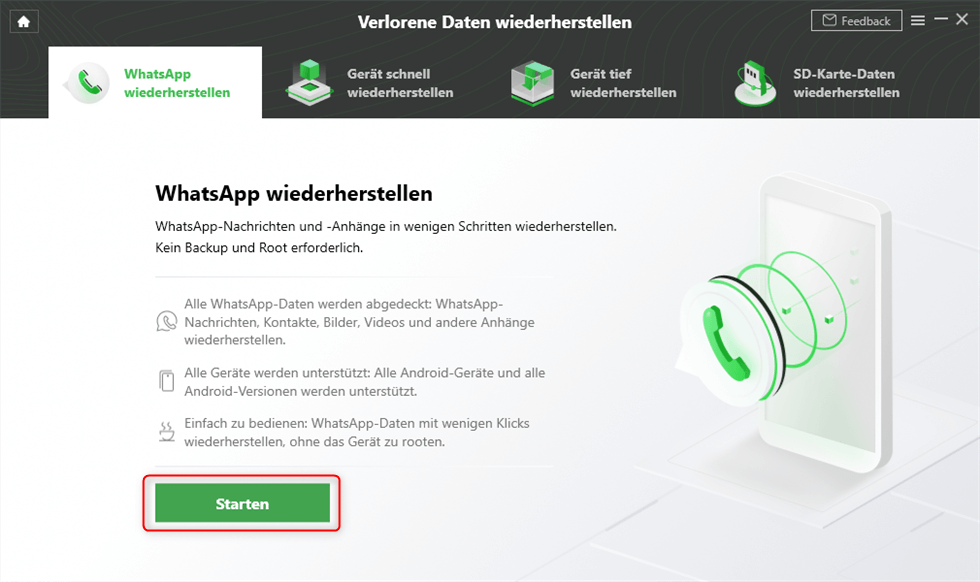
Auf Starten tippen, um gelöschte WhatsApp Nachrichten wiederherzustellen
Schritt 3: Tippen Sie wiederum auf „Starten“.
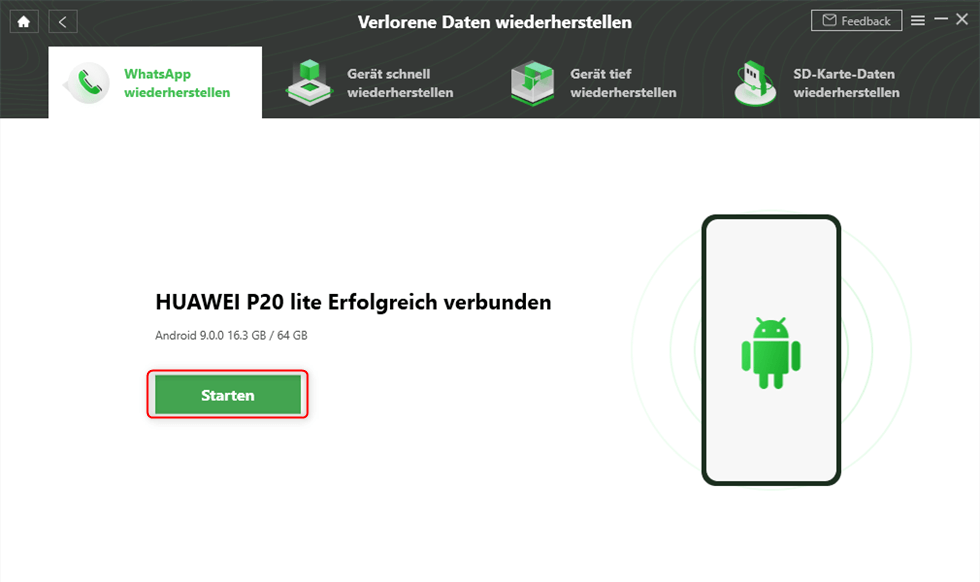
Auf Starten erneut klicken
Schritt 4: Sie sehen jetzt Anweisungen auf dem Bildschirm, befolgen Sie den und klicken Sie danach auf „Weiter“
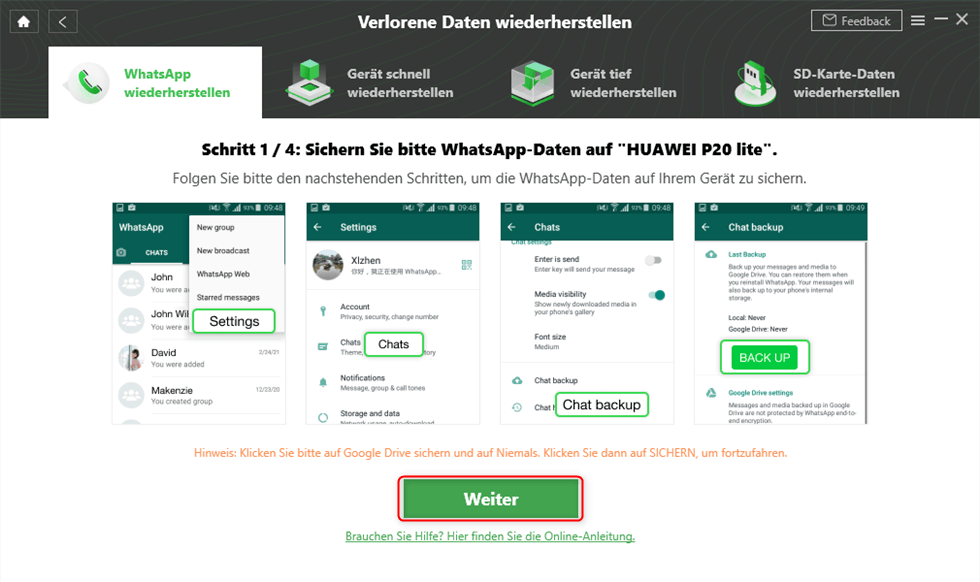
Den Anweisungen folgen, um WhatsApp wiederherzustellen
Schritt 5: DroidKit scannt automatisch Ihr Android-Handy und zeigt Ihnen eine Liste von WhatsAppdaten. Sie können jetzt die Daten auswählen, die Sie wiederherstellen möchten und tippen Sie auf „Zum Gerät“ oder „Zum PC“.
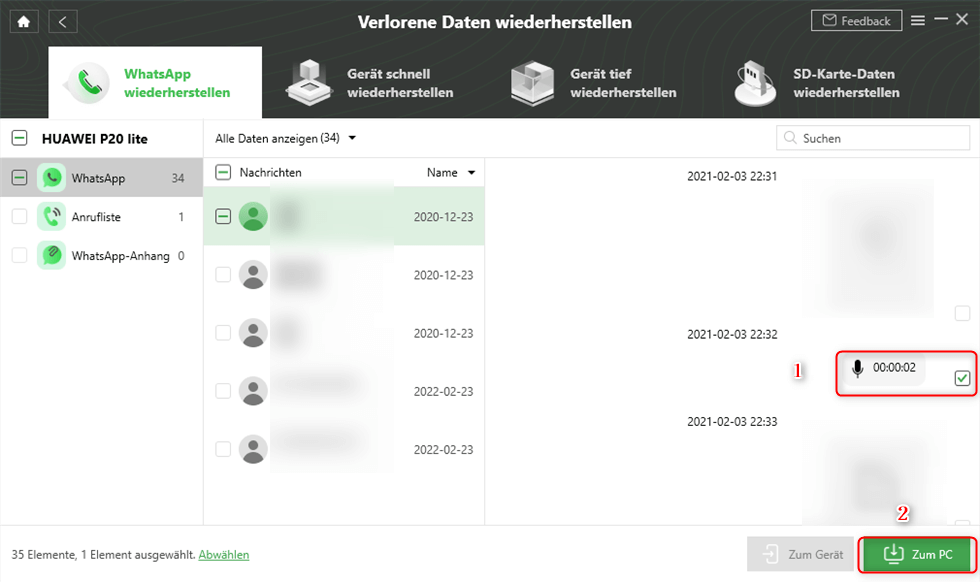
WhatsApp gelöschte Sprachnachrichten wiederherstellen
Schritt 6: Der Wiederherstellungsprozess beginnt automatisch. Es dauert einige Minuten bis der Wiederherstellungsprozess abgeschlossen ist.
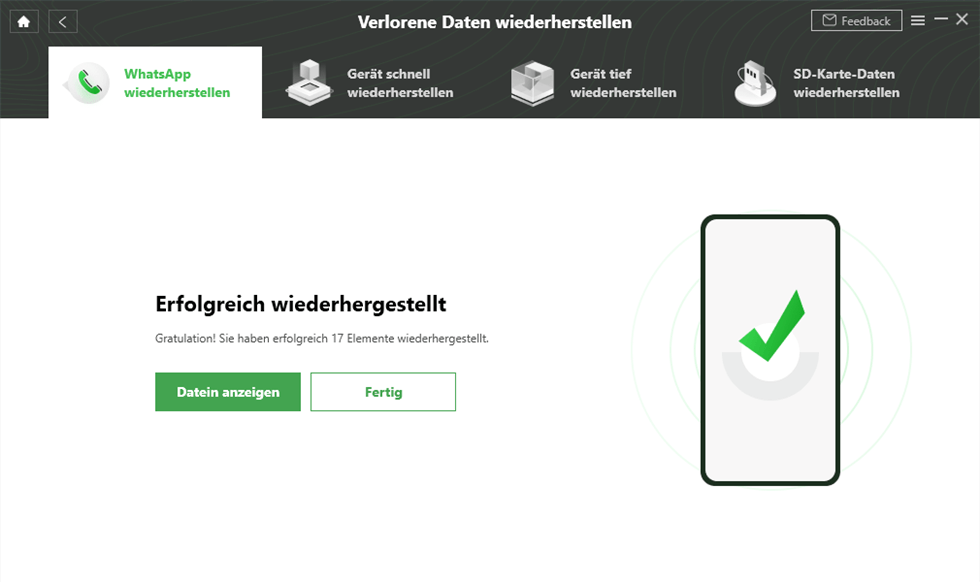
Gelöschte WhatsApp-Nachrichten wiederhergestellt
Mehr erfahren:Wie kann man gelöschte WhatsApp Sprachnachrichten wiederherstellen>
F.
Ist die Wiederherstellung von Daten kompliziert?
A.
Nein, die Verwendung von DroidKit zur Wiederherstellung von Daten erfordert keine professionelle Technologie. Folgen Sie einfach den Schritten und klicken Sie ein paar Mal, um Ihre Daten erfolgreich wiederherzustellen.
Fazit
Auch wenn Sie Daten von Ihrem Android-Handy gelöscht haben, haben Sie noch Chance, sie wiederherzustellen. DroidKit bietet Ihnen eine einfach Methode, um gelöschte Daten auf dem Android-Handy wiederherzustellen. Jetzt laden Sie DroidKit herunter und probieren Sie es!

DroidKit
Als umfassendes Toolkit bietet DroidKit Lösungen für fast alle Android-Probleme, samt Entsperrung des Bildschirms, FRP-Umgehung, Datenwiederherstellung, Systemreparatur und 4 weiteren effektiven Tools. Jetzt können Sie Ihr Handy mit nur wenigen Mausklicks in allen Bereichen auf Top-Niveau pflegen.
Gratis Download(Win) Verfügbar für alle Windows
Gratis Download(Mac) Verfügbar für alle Mac
Gratis Herunterladen * 100 % sauber und sicher
Weitere Fragen über Produkt? Kontaktieren Sie unser Support Team, um Lösungen zu bekommen >